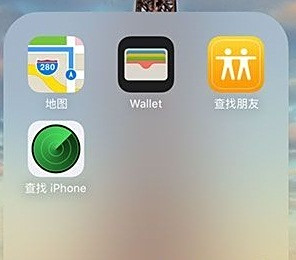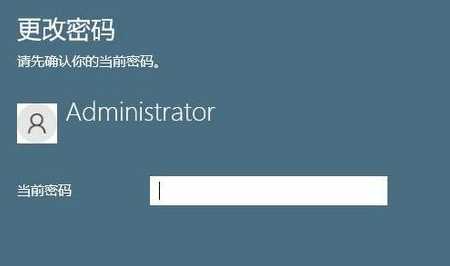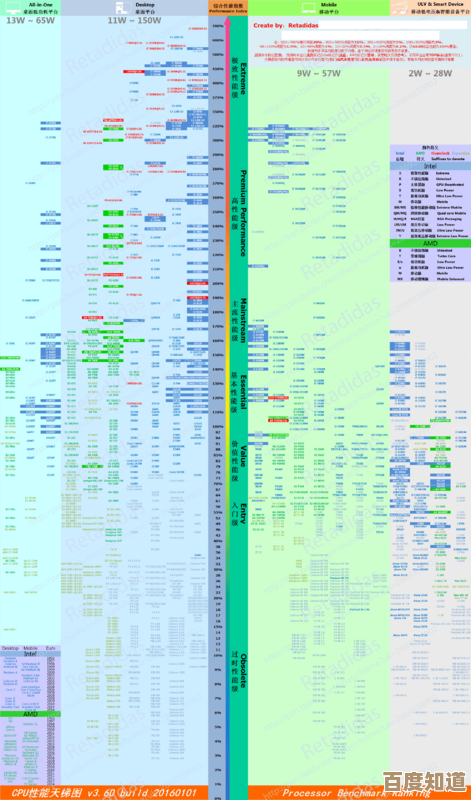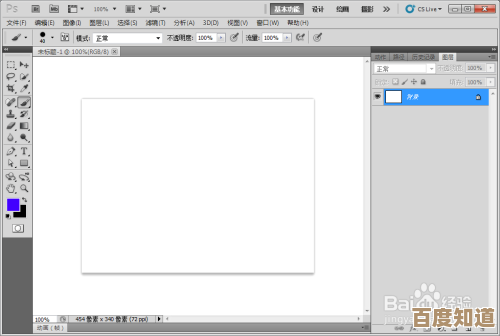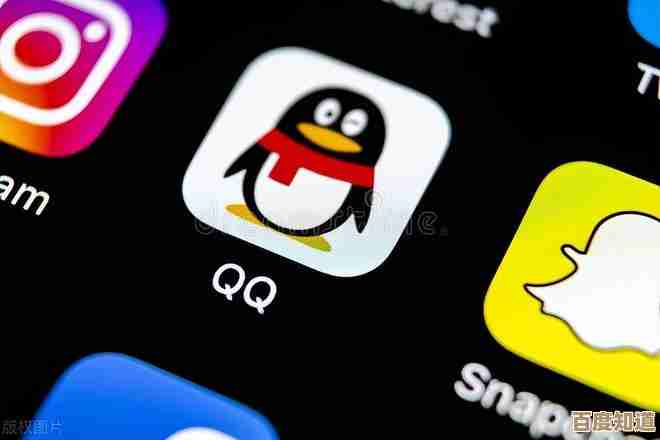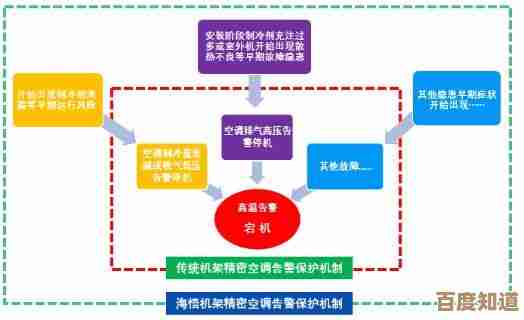Win11更新显卡驱动导致开机黑屏问题的实用修复指南
- 游戏动态
- 2025-10-24 07:02:16
- 2
哎呀 真是服了 这Win11更新显卡驱动的破事…我昨天刚遇到 开机直接黑屏 就一个光标在那儿闪 当时血压就上来了 真的 差点把键盘给砸了,你说微软这更新机制怎么回事啊 明明上次更新已经出过问题 这次又来个更狠的,我那个显卡还是RTX3060呢 不算老吧 结果驱动一更新直接给我整不会了。
先别慌 虽然我当时慌得不行…这种黑屏其实很多时候不是硬件坏了 就是驱动和系统打架,我摸索了半天 问了好几个搞IT的朋友 总算搞明白了几招 你试试看 说不定就救回来了。
首先啊 最直接的办法就是安全模式,开机的时候 等到Windows图标刚出现就马上强制关机 连续搞三次 系统就会自动进入修复界面,这个界面蓝蓝的 你会看到“高级选项” 点进去 然后选“启动设置” 重启之后按4或者F4就能进安全模式了,安全模式里系统只用基本驱动 所以一般都能正常显示,进去之后 赶紧打开设备管理器 找到显示适配器 把那个出问题的显卡驱动给卸载了 记得勾选“删除此设备的驱动程序软件” 不然它可能自动又装上了。
卸载完重启 正常来说就能进系统了 虽然分辨率会很低 画面很丑 但至少能用了,这时候你先别急着装新驱动 可以去显卡官网 比如NVIDIA或AMD的 找上一个稳定版本的驱动手动安装,我后来就是装回了半年前的那个版本 才彻底安稳下来。
要是安全模式都进不去 那就有点麻烦了,我朋友还教我一招 用Windows安装U盘,你得另外找台电脑 做个安装介质 然后从U盘启动 选“修复计算机”而不是安装,在命令行里用bcdedit命令调整启动设置 或者试试系统还原点 如果你之前有开的话,这个操作有点技术含量 我当时差点搞错命令 手都是抖的…不过要是成功还原到更新前的状态 那问题基本就解决了。
还有种情况 黑屏但有鼠标指针 就是桌面加载不出来,这时候可以试试Ctrl+Alt+Del调出任务管理器 文件-运行新任务 输入“explorer.exe” 有时候能救急,或者 在任务管理器里新建任务“ms-settings”直接打开设置 把图形设置里的“硬件加速GPU计划”关掉 这个功能有时候就是罪魁祸首。
我后来想想 为什么总是我中招啊…可能因为我喜欢用那种带RGB灯效的软件 又装了各种游戏优化工具 这些玩意和驱动更新冲突概率太高了,现在学乖了 更新前一定用DDU工具在安全模式下彻底清理旧驱动 再装新的,我把Windows Update里那个“可选更新”里的驱动更新给关了 再也不让微软自动给我推显卡驱动了 太坑了。
说实话 这种问题真的看运气,同样的驱动 有的人没事 有的人就黑屏,可能和硬件组合、后台软件都有关系,如果所有方法都试过了还是不行…那可能真是硬件问题了 但概率很小,最后实在没招 备份数据重装系统虽然麻烦 但也是最彻底的解决办法。
哎 写到这里想起来 那天黑屏的时候我还有个稿子没保存…幸好后来恢复了,反正遇到这事 第一别手忙脚乱 第二 以后记得定期创建还原点 或者用工具备份驱动,希望你这会儿已经搞定了 要是还没 按我说的步骤试试 多半能行。

本文由兆如曼于2025-10-24发表在笙亿网络策划,如有疑问,请联系我们。
本文链接:http://www.haoid.cn/yxdt/41023.html